修復損壞的 MP4 視訊檔案的完整指南
已發表: 2025-01-14修復損壞的 MP4 視訊檔案的完整指南
介紹
MP4 是網路上下載影片時最受歡迎的格式之一。但遇到損壞的 MP4 影片播放時發生故障或拒絕播放的情況並不少見。老實說,這可能非常煩人,特別是如果影片包含相關資訊或珍貴的回憶。
如果您想要修復損壞的 MP4 視訊檔案但不知道如何修復,請不要驚慌。好消息是,您可以使用多種技術來修復損壞的 MP4,而無需任何技術知識。閱讀本文以了解更多資訊。
第 1 部分:MP4 視訊損壞的原因
在我們深入研究修復損壞的 MP4 視訊檔案的技術之前,讓我們快速了解 MP4 影片通常損壞的一些常見原因。以下是 MP4 視訊損壞的主要原因。
- 病毒或惡意軟體攻擊
- 網路連線不良
- 下載或傳輸過程中發生中斷。
- 完成媒體檔案的下載。
- 影片拍攝過程中相機突然關閉。
- 讀取資料時發生錯誤。
第 2 部分。
現在您知道可能導致 MP4 檔案損壞的原因,讓我們深入了解只需點擊幾下即可修復 MP4 檔案的技術。
方法 1. 使用 Wondershare Repairit 影片修復
我們第一個也是最推薦的修復 MP4 影片的方法是使用功能強大的Wondershare Repairit 視訊修復軟體。該工具具有全面的功能,任何經驗水平的用戶都可以使用它來快速輕鬆地修復損壞的影片。
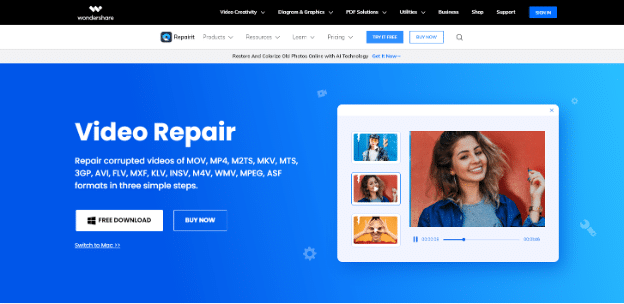
透過 Repairit,您將可以使用各種工具,無論損壞情況如何,都可以修復 Windows 或 Mac 電腦上損壞或損壞的影片。此外,與常規視訊修復軟體不同,Repairit 具有無縫整合的使用者介面,使任何用戶(包括不懂技術的用戶)都可以輕鬆導航。
主要特點
- 修復各種級別的損壞的損壞視頻,包括視頻無法播放、視頻沒有聲音、視頻或音頻不同步、播放錯誤等。
- 修復 15 多種格式的損壞視頻,包括 MP4、MOV、M2TS、MPEG 等。
- 修復因視訊壓縮、系統崩潰、視訊格式變更等原因導致的視訊損壞或損壞。
- 輕鬆修復高清和 4K 影片。
- 支援進階視訊修復來修復嚴重損壞的影片。
- 支援 Windows 11/10/8.1/8/7/Vista/XP 和 macOS 10.10 ~ macOS 13。
以下是如何使用 Wondershare Repairit 修復損壞的 MP4 影片文件
步驟 1.在 Mac 或 PC 上安裝最新版本的 Repairit 視訊修復軟體。
步驟 2.啟動已安裝的軟體,然後從左上角選擇「視訊修復」。然後,使用「新增」按鈕上傳您要修復的 MP4 影片檔案。
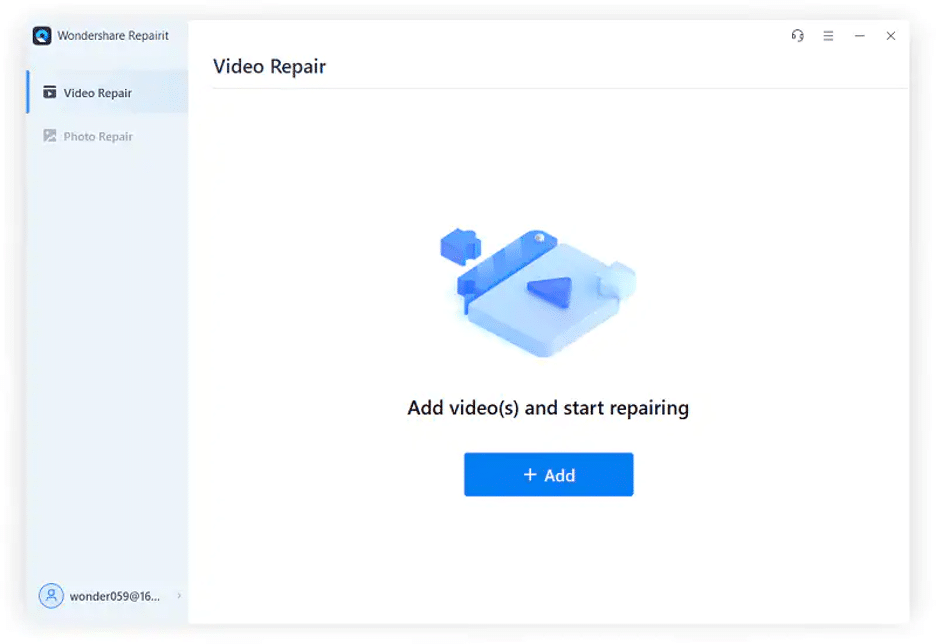
步驟 3.成功上傳損壞的 MP4 影片檔案後,點選右下角的修復按鈕。
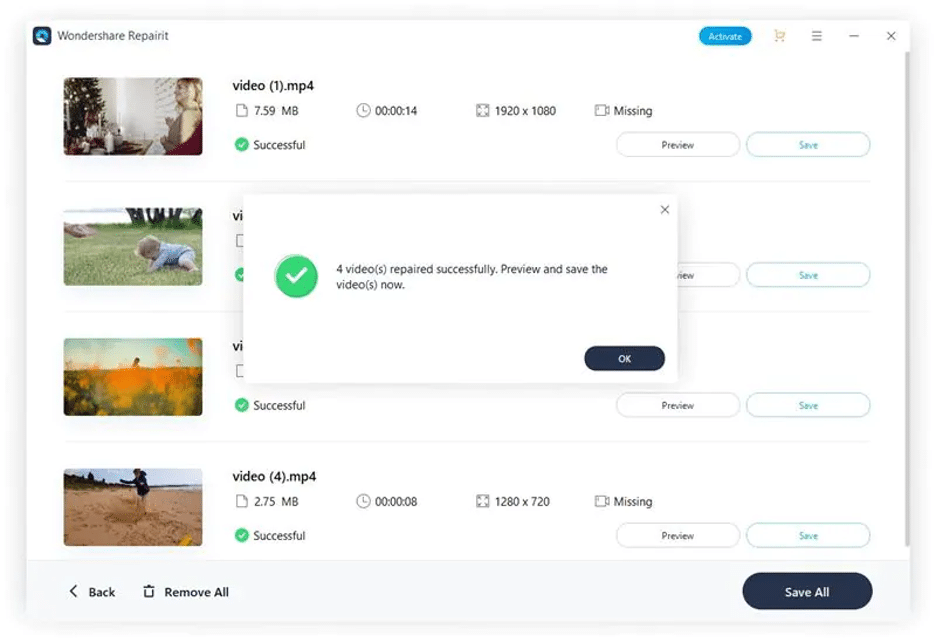
步驟4.等待Repairit完成視訊修復過程。然後,預覽修復的影片以確認它已修復。
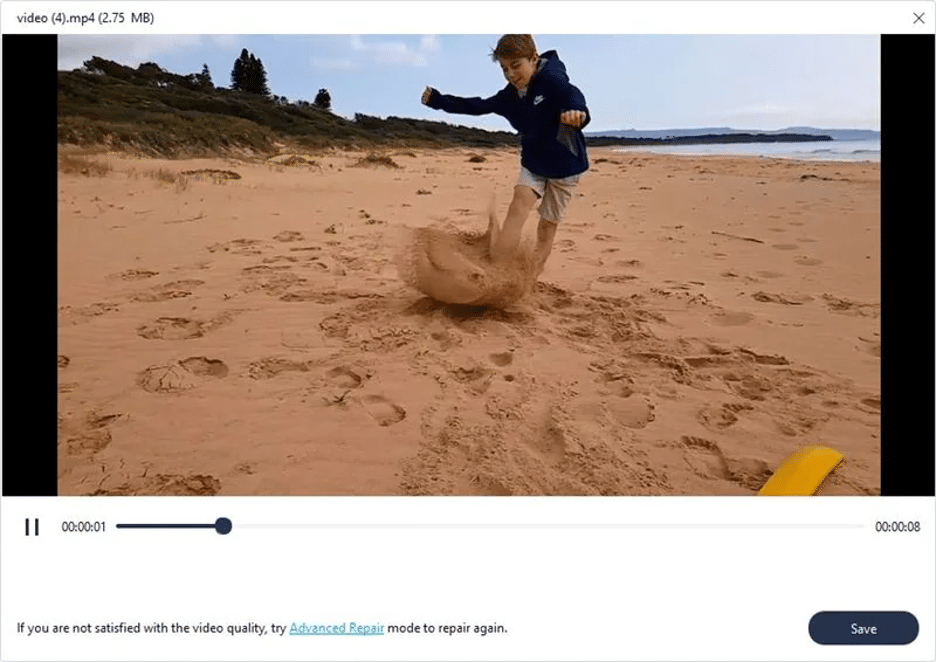
步驟5.如果輸出符合您的要求,請點選「儲存」按鈕並選擇將影片儲存在PC上的路徑。

上述步驟對於修復損壞不嚴重的影片來說是可靠的。但如果您的影片損壞嚴重,那麼您需要使用Repairit影片修復進階修復選項。為此,您需要執行以下操作;
進階修復
步驟 1.點選「進階修復」。
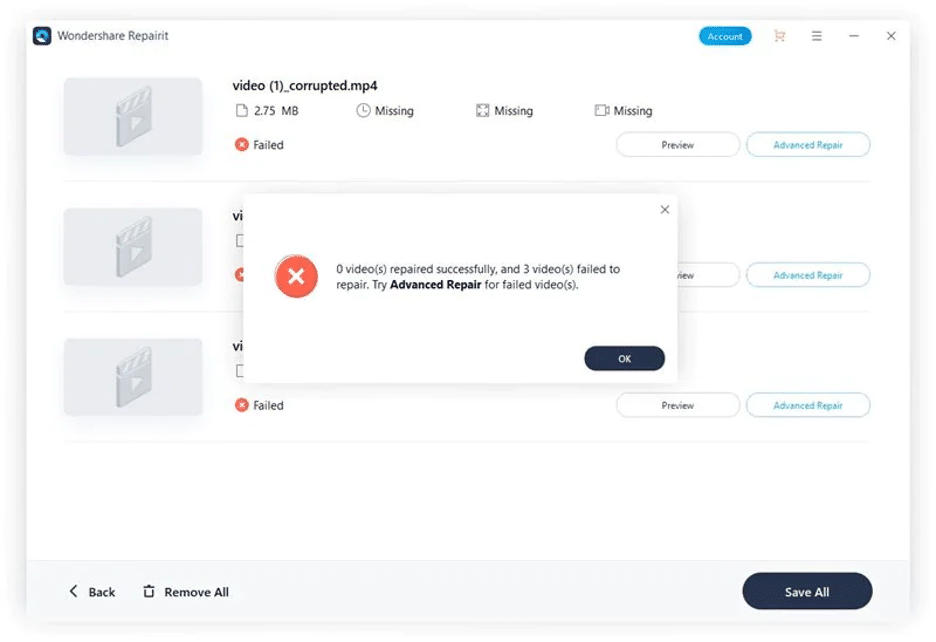

步驟 2.點選螢幕上出現的彈出視窗中的資料夾圖示以新增範例文件。範例檔案是使用與損壞的影片相同的裝置和相同的格式建立的檔案。
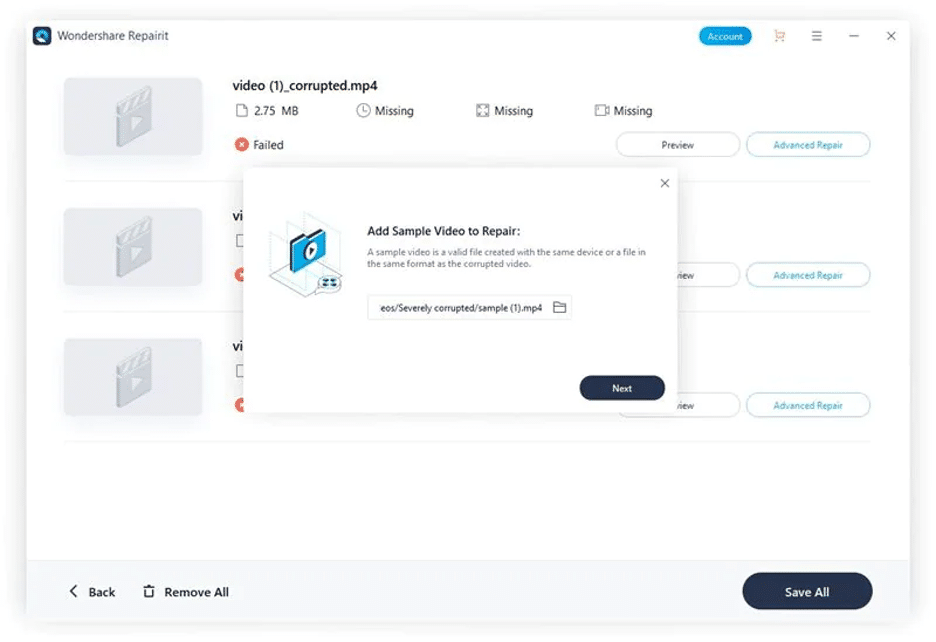
步驟 3.上傳範例檔案後,該工具將自動檢查您的影片是否適合進階修復。
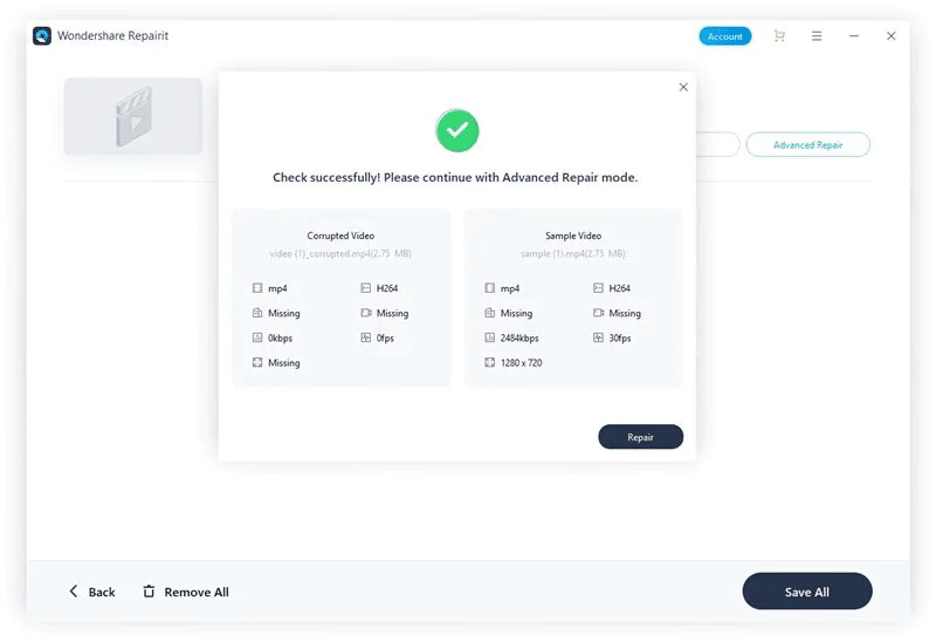
步驟 4.現在,點擊修復按鈕並等待 Repairit Video Repair 完成其工作。這通常需要幾分鐘才能完成。
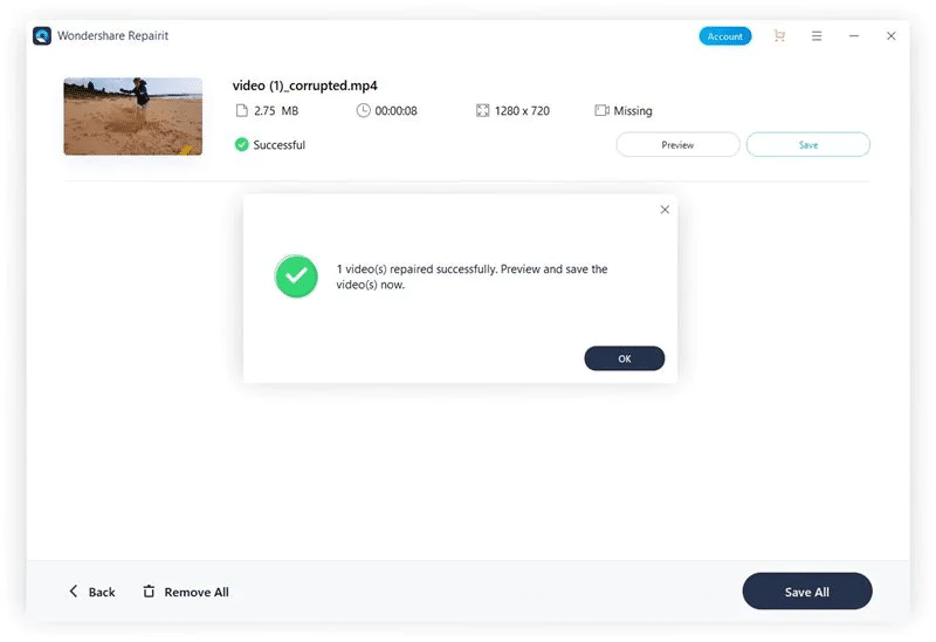
步驟 5.完成後儲存影片。
方法 2. 免費線上修復損壞的影片文件
如果您不打算使用第三方軟體來修復損壞的視頻,您可以使用Wondershare Repairit Online等線上工具。這是經過全球數百萬用戶測試和信任的 Wondershare 技術團隊的另一個成果。
與常規的線上影片修復工具不同,Repairit Online 支援許多優秀的功能,可以輕鬆輕鬆地進行視訊修復操作。它允許您執行自動視訊修復、修復不同格式的影片等等。只需點擊幾下即可。
主要特點
- 全自動視訊修復。
- 修復任何裝置(包括行動裝置)上損壞的影片。
- 支援客戶每月修復150個視頻,支援每個視頻3GB在線。
- 夠安全:檔案透過2048位元加密連線傳輸,3小時後刪除。
如何使用 Repairit Online 修復損壞的 MP4 視訊文件
步驟1.在瀏覽器中開啟Repairit線上影片修復。點擊“新增”按鈕上傳您要修復的損壞的影片檔案。
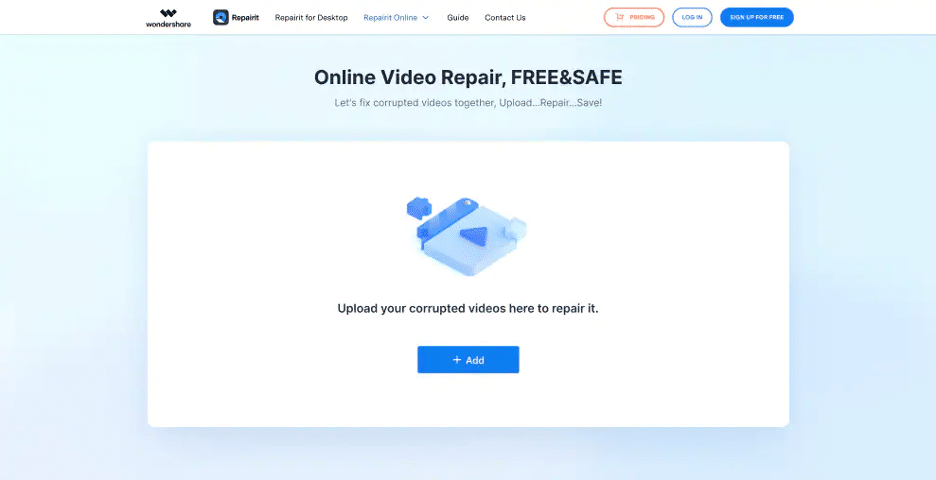
第 2 步:上傳影片後,點擊旁邊的「上傳範例影片」按鈕。
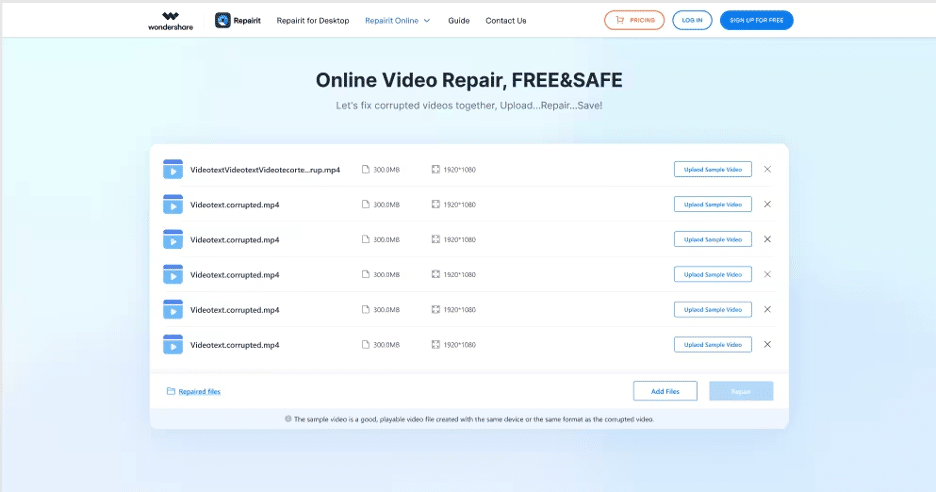
步驟 3.上傳範例影片後,按一下「修復」開始該過程。
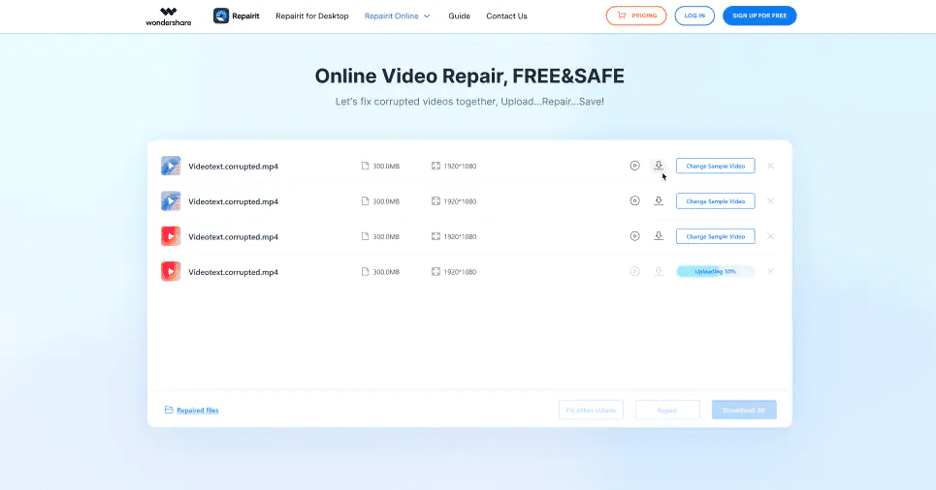
第四步:最後,將修復後的影片下載到您的裝置。
第 3 部分:避免 MP4 影片再次損壞的重要提示
上述 MP4 視訊修復技術 100% 有效,並由技術專家推薦。但儘管如此,您可以採取一些重要的措施來防止您的視訊檔案將來被損壞。這包括以下內容;
- 在進行任何更改之前,請務必確保備份您的影片。
- 對您的影片檔案進行多個備份。您可以使用 USB、DVD、雲端儲存、CD 等。
- 嘗試下載 MP4 影片時,請務必確保您有穩定的網路連線。
- 更新系統的防毒軟體以保護其免受病毒或惡意軟體的攻擊。
- 下載影片時確保電源連接穩定。
結論
無可否認,影片已成為我們生活中的重要部分,無論是娛樂、工作或教育。但就像其他數據一樣,它們已經被破壞了。
上面的指南涵蓋了快速輕鬆地修復損壞的 MP4 視訊檔案的所有可能方法,無需高級知識。只需確保您仔細遵循您打算使用的任何方法的步驟並正確實施它們即可。
